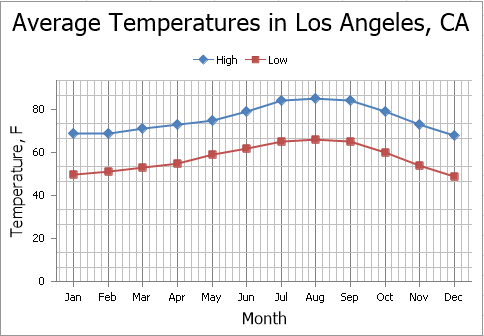Manuelles Ändern eines Diagramms
Nachdem Sie ein Diagramm erstellt haben, können Sie wählen, ob Sie eines der vordefinierten Diagrammlayouts anwenden oder Ihr eigenes Layout angeben möchten. Die Tabelle bietet die Möglichkeit, Achsentitel hinzuzufügen und Diagrammtitel, Diagrammlegende anzuzeigen, Gitternetzlinien anzeigen und Datenbeschriftungen usw.
Um ein Diagramm zu ändern, klicken Sie darauf, um die Kontextregisterkarte Diagrammtools anzuzeigen.
Fügen Sie einen Diagrammtitel hinzu
Um Ihrem Diagramm einen Titel hinzuzufügen, klicken Sie auf der Registerkarte Layout auf die Schaltfläche Diagrammtitel in der Gruppe Beschriftungen, und wählen Sie dann aus, wo der Diagrammtitel positioniert werden soll. Klicken Sie beispielsweise auf die Schaltfläche Über Diagramm, um den Titel oben im Diagramm anzuzeigen.
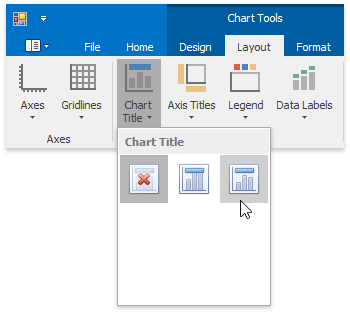
Das Bild unten zeigt das Ergebnis.
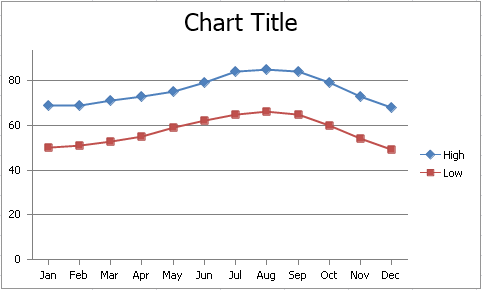
Um den Standardtext im Titel zu ändern, klicken Sie mit der rechten Maustaste auf das Diagramm und wählen Sie im Kontextmenü die Option Diagrammtitel ändern... aus. Geben Sie im aufgerufenen Dialogfeld Diagrammtitel ändern einen neuen Diagrammtitel an.
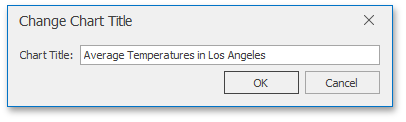
Achsentitel hinzufügen
Um Titel mit horizontalen und vertikalen Achsen anzuzeigen, klicken Sie auf die Schaltfläche Achsentitel in der Gruppe Beschriftungen auf der Registerkarte Layout und führen Sie die folgenden Schritte aus.
Um einen Titel einer horizontalen Achse hinzuzufügen, wählen Sie das Element Titel der horizontalen Primärachse aus, und klicken Sie dann auf die Schaltfläche Titel unterhalb der Achse.
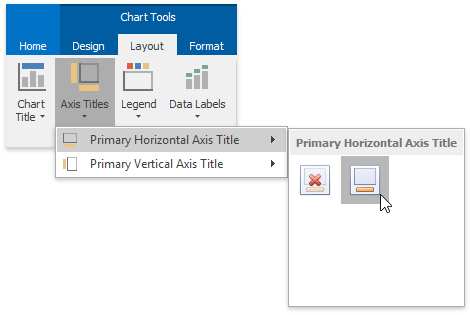
Um einen Titel der vertikalen Achse hinzuzufügen, wählen Sie das Element Titel der vertikalen Primärachse aus, und wählen Sie dann den Typ des anzuzeigenden Achsentitels (gedreht, vertikal oder horizontal) aus.
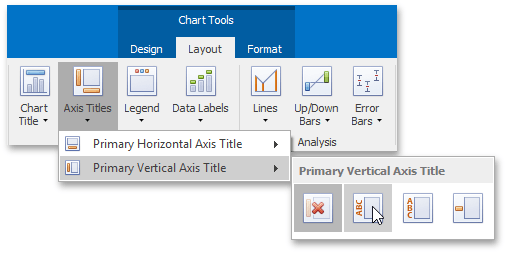
Um den Standardtext im Achsentitel zu ändern, klicken Sie mit der rechten Maustaste auf das Diagramm und wählen Sie im Kontextmenü die Option Titel der horizontalen Achse ändern... oder Titel der vertikalen Achse ändern... aus. Geben Sie einen neuen Titel in das aufgerufene Dialogfeld ein.
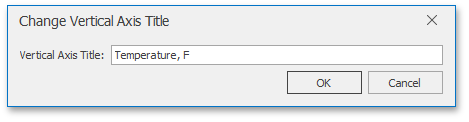
Hinzufügen einer Diagrammlegende
Um dem Diagramm eine Legende hinzuzufügen, klicken Sie auf der Registerkarte Layout auf die Schaltfläche Legende in der Gruppe Beschriftungen, und wählen Sie dann aus, wo die Legende positioniert werden soll.
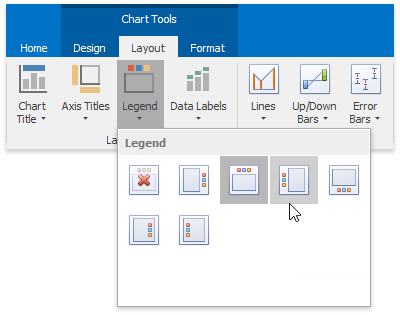
Klicken Sie beispielsweise auf die Schaltfläche Legende oben anzeigen, um die Legende über dem Plotbereich anzuzeigen.
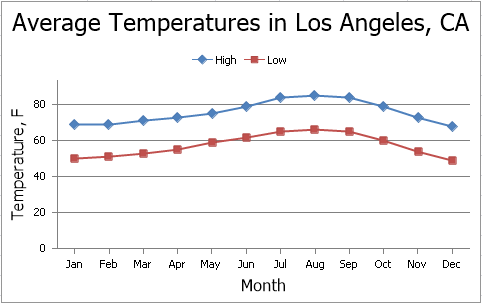
Datenbeschriftungen anzeigen
Um Datenwerte im Diagramm anzuzeigen, klicken Sie auf der Registerkarte Layout auf die Schaltfläche Datenbeschriftungen in der Gruppe Beschriftungen, und wählen Sie dann aus, wo die Datenbeschriftungen positioniert werden sollen.
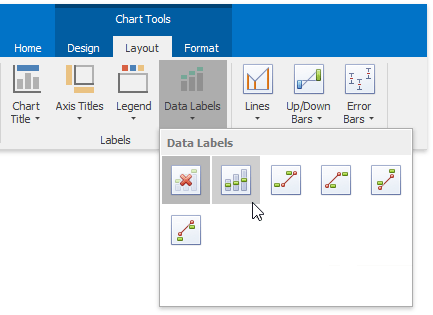
gitternetzlinien hinzufügen
Um Gitternetzlinien im Diagramm anzuzeigen, klicken Sie auf der Registerkarte Layout in der Gruppe Achsen auf die Schaltfläche Gitternetzlinien, und führen Sie einen der folgenden Schritte aus:
Um horizontale Gitternetzlinien hinzuzufügen, wählen Sie das Element Primäre horizontale Gitternetzlinien aus, und wählen Sie dann den Typ der Gitternetzlinien aus, die angezeigt werden sollen.
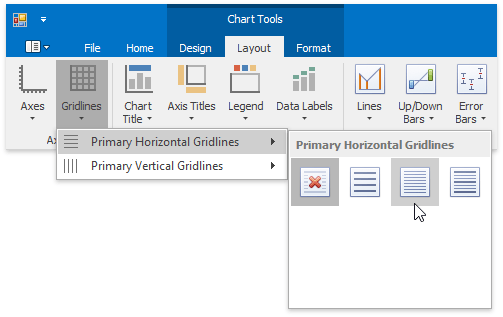
Um vertikale Gitternetzlinien hinzuzufügen, wählen Sie das Element Primäre vertikale Gitternetzlinien aus, und wählen Sie dann den Typ der Gitternetzlinien aus, die Sie anzeigen möchten.
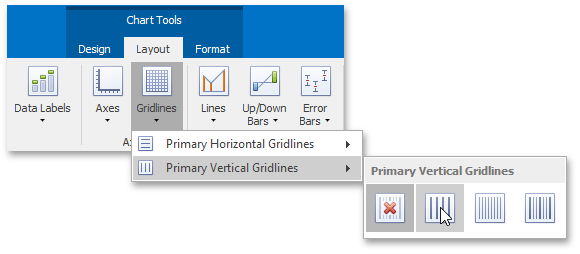
Ein Diagramm mit horizontalen und vertikalen Gitternetzlinien ist unten dargestellt.